时间:2018-01-13 09:05:38 作者:chunhua 来源:系统之家 1. 扫描二维码随时看资讯 2. 请使用手机浏览器访问: https://m.xitongzhijia.net/xtjc/20180113/117579.html 手机查看 评论 反馈
Win10打开Edge浏览器提示“糟糕!我们的连接似乎断了”怎么办?Edge是Win10系统自带的浏览器,很多用户都在使用。然而最近有用户反馈,在打开Edge浏览器时,系统出现提示“糟糕!我们的连接似乎断了”,这该如何解决呢?下面给大家提供了解决方案,望笑纳!
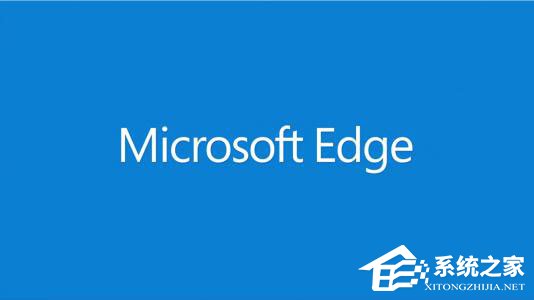
解决方法一:
1、在C:\Windows\System32,找到cmd,以管理员运行cmd,粘贴输入sfc /scannow命令,进行修复操作。
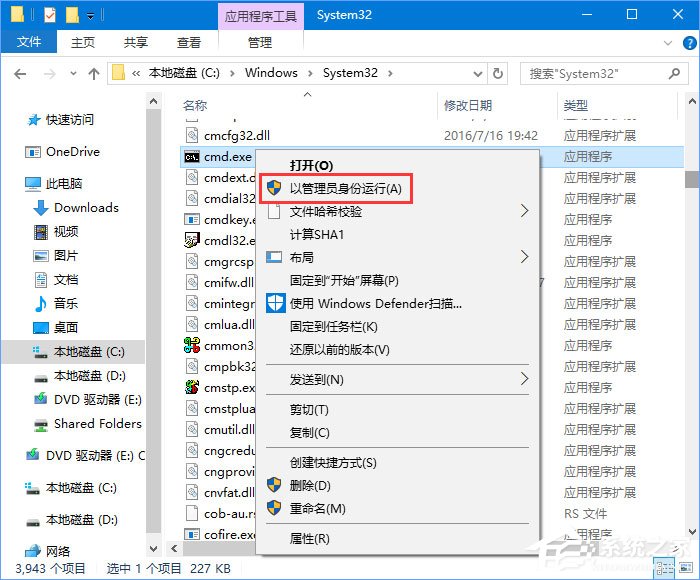
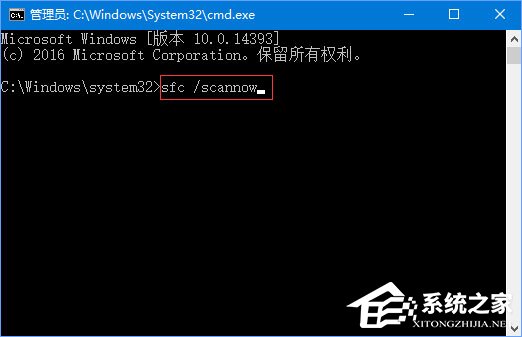
2、尝试将 Internet Explorer重置一下,还原 Internet Explorer的初始设置(不要勾选删除个人设置,以免造成损失)。
3、重置WinSock重新查看: 在Windows键+X键,点击管理员命令提示符中运行netsh winsock reset回车。
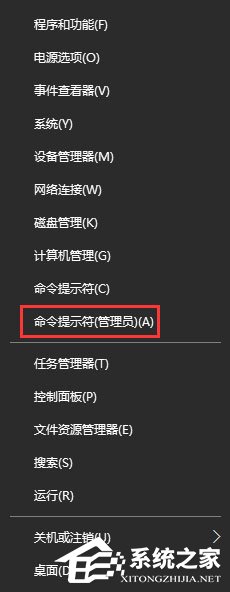
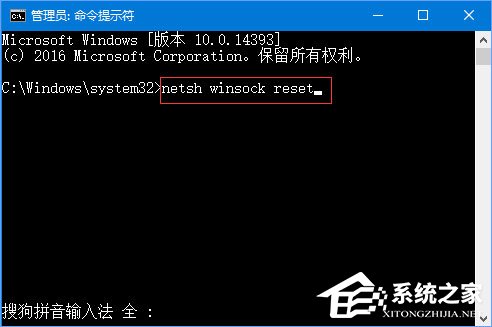
解决方法二:
1、在Cortana搜索框输入windows powershell,鼠标右击windows powershell以管理员运行;
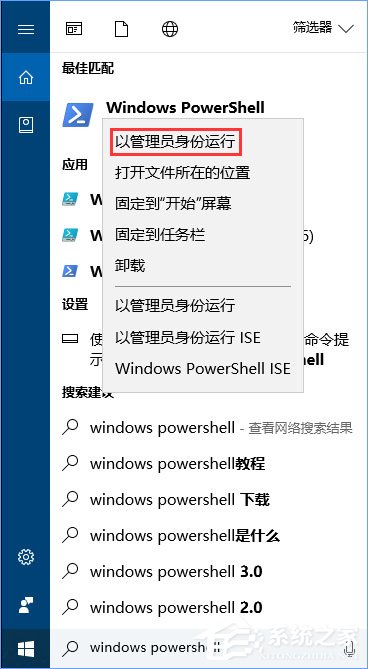
2、在powershell界面我们复制粘贴以下命令运行:
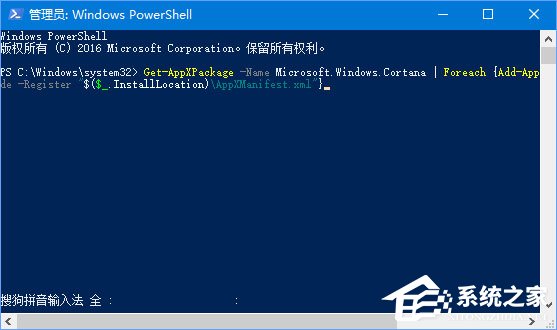
解决方法三:
打开“控制面板”,查看方式选择”小图标“,选择:疑难解答-系统和安全性-系统维护,如下图,运行查看一下。
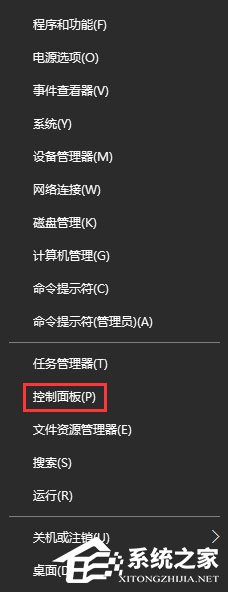
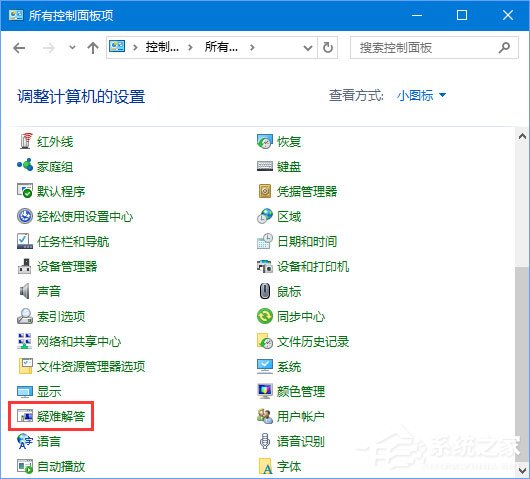
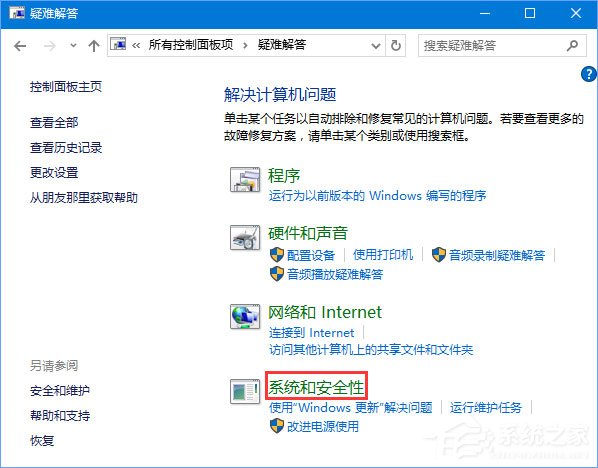
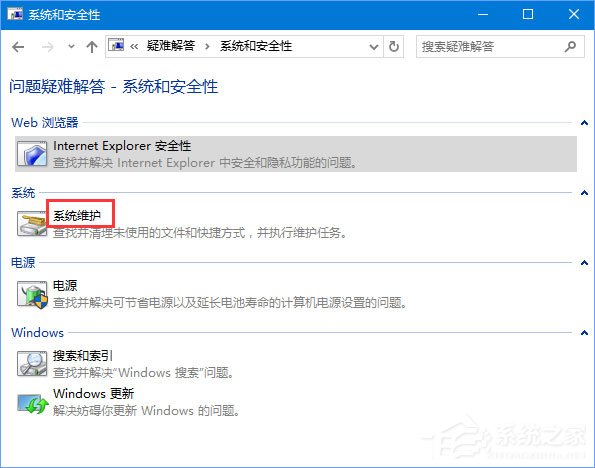
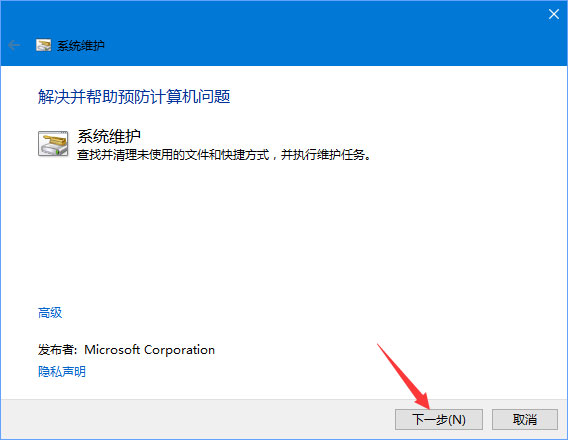
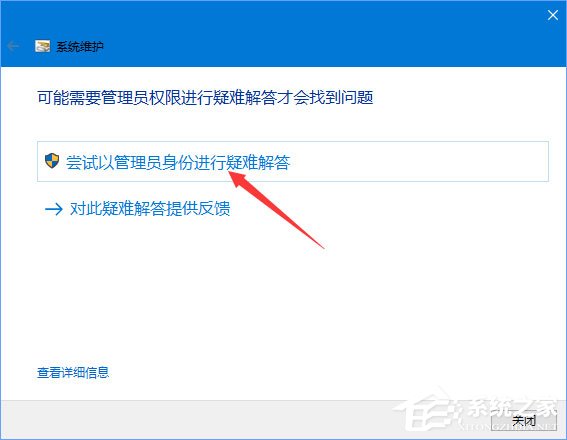
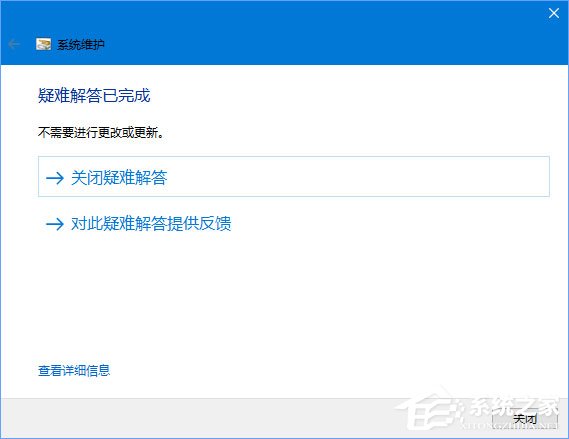
建议您将您的问题通过开始菜单中的“反馈中心”进行反馈。
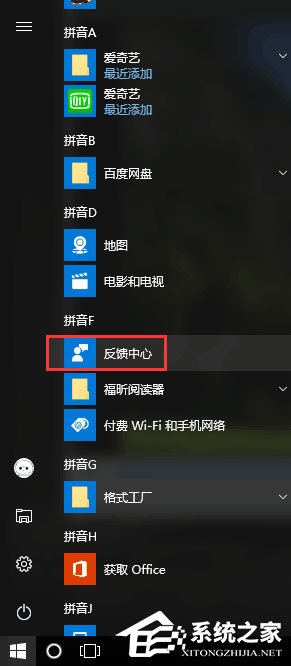
以上就是Win10打开Edge浏览器提示“糟糕!我们的连接似乎断了”的三种解决办法,有遇到该提示的伙伴,不妨一一尝试以上方法,相信你的问题会得到解决的。
发表评论
共0条
评论就这些咯,让大家也知道你的独特见解
立即评论以上留言仅代表用户个人观点,不代表系统之家立场